win11电脑怎么添加待办事项?win11如何使用待办功能
对于工作繁忙的职场人来说,每天都要去处理各种工作待办任务事项。为了可以有序地计划好各项任务,可在电脑桌面上添加待办事项,以便随时查看了解。那win11电脑怎么添加待办事项,win11如何使用待办功能呢?
其实,win11用户可通过任务栏项里的小组件功能,找到待办事项工具,添加待办任务。此外,也可以通过微软商店搜索敬业签,或使用浏览器打开百度搜索敬业签,下载这款云便签兼待办事项软件并完成安装,打开添加待办事项。下面就以敬业签云便签为例,告知win11添加待办事项及使用待办功能的具体方法。
一、打开敬业签并注册登录账号,进入主界面,在左侧选择“待办”,进入待办分类内容列表;

二、点击新增待办按钮,弹出新增窗口,可输入简要的待办事项文字,当输入一些节日、节气或时间信息时,比如中秋节,还能自动设置并显示相应的提醒配置;
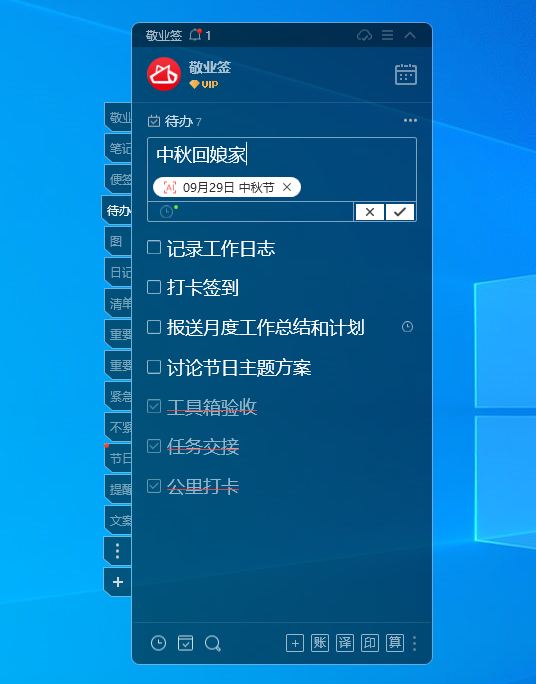
三、除了自动设置提醒外,也可以点击输入框左下角的设提醒按钮,添加快速预设提醒,或自定义设置日期和时间,还可开启重复提醒和重要事项提醒,设置完成后点击确定;

四、记录完成后,点击输入框右下角的保存按钮,即可成功添加待办事项,可继续新增,自动生成待办任务清单,并能对清单自由调整排序显示。

注:在敬业签主界面左下角找到“提醒”按钮并点击,可打开提醒列表,按时间顺序自动查看待办提醒日程及倒计时;同时,在主界面右上方点击日历,还能打开日历页面,以月视图形式查看每天的日程提醒安排。
最新发布
相关内容
-
 iphone新机有什么好用的APP需要安装?这款便签快收藏
iphone新机有什么好用的APP需要安装?这款便签快收藏
发布时间:2022-03-18 类型:新闻动态 -
 iPhone上水准比较高的备忘录便签软件推荐
iPhone上水准比较高的备忘录便签软件推荐
发布时间:2022-03-18 类型:新闻动态 -
 2022年清明节放几天假?这款备忘录便签提醒自己放假时间
2022年清明节放几天假?这款备忘录便签提醒自己放假时间
发布时间:2022-03-18 类型:新闻动态 -
 简单的记清单便签软件windows版下载
简单的记清单便签软件windows版下载
发布时间:2022-03-20 类型:新闻动态 -
 有什么推荐的便签类应用?
有什么推荐的便签类应用?
发布时间:2022-03-19 类型:新闻动态
推荐
-

-

-

- 哪款桌面便签更加好用?电脑桌面上的好用便签 机阿里山可见度立刻发射机独立开发了解ask等级分类
- 手机提醒信息如何添加照片?怎样在提醒闹钟中添加照片 机阿里山可见度立刻发射机独立开发了解ask等级分类
- 手机备忘录如何导出到电脑里?支持数据导出的备忘录推荐 机阿里山可见度立刻发射机独立开发了解ask等级分类
- 电脑上能弹窗提醒的软件叫什么?如何在桌面设置电脑提醒事项 机阿里山可见度立刻发射机独立开发了解ask等级分类
- 外勤人员应该用哪款提醒软件?能精确提醒工作的软件app 机阿里山可见度立刻发射机独立开发了解ask等级分类
- 如何在电脑桌面设置Ai问答助手?支持互动的桌面便签 机阿里山可见度立刻发射机独立开发了解ask等级分类
- 能给自己制定学习计划软件叫什么?计划待办类软件推荐 机阿里山可见度立刻发射机独立开发了解ask等级分类
热点
标签











